Heim >Web-Frontend >View.js >So entwickeln Sie Chrome-Erweiterungen mit Vue
So entwickeln Sie Chrome-Erweiterungen mit Vue
- 青灯夜游nach vorne
- 2020-10-19 17:40:263856Durchsuche
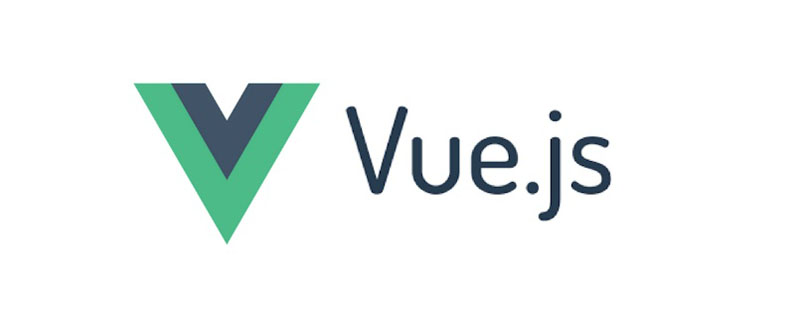
Browsererweiterungen sind kleine Programme, die die Funktionalität Ihres Webbrowsers ändern und erweitern. Sie können für verschiedene Aufgaben wie das Blockieren von Werbung, das Verwalten von Passwörtern, das Organisieren von Tags, das Ändern des Aussehens und Verhaltens von Webseiten und mehr verwendet werden.
Die gute Nachricht ist, dass Browser-Erweiterungen nicht schwer zu schreiben sind. Kann mit Webtechnologien erstellt werden, mit denen Sie bereits vertraut sind (HTML, CSS und JavaScript) – genau wie eine normale Webseite. Aber im Gegensatz zu Webseiten haben Erweiterungen Zugriff auf viele browserspezifische APIs, und hier beginnt der Spaß.
In diesem Tutorial zeige ich Ihnen, wie Sie eine einfache Erweiterung für Chrome erstellen, die das Verhalten der neuen Tab-Seite ändert. Für den JavaScript-Teil dieser Erweiterung werde ich das Vue.js-Framework verwenden, weil es uns eine schnelle Inbetriebnahme ermöglicht und es Spaß macht, mit Vue zu arbeiten.
Der Code für dieses Tutorial finden Sie auf GitHub
Die Grundlagen von Chrome-Erweiterungen
Die Kernbestandteile einer Chrome-Erweiterung sind die Manifestdatei und das Backend-Skript. Die Manifestdatei liegt im JSON-Format vor und stellt wichtige Informationen zur Erweiterung bereit, beispielsweise deren Version, Ressourcen oder erforderliche Berechtigungen. Hintergrundskripte ermöglichen es Erweiterungen, auf bestimmte Browserereignisse zu reagieren, beispielsweise auf die Erstellung neuer Tabs.
Um diese Konzepte zu demonstrieren, schreiben wir zunächst eine „Hello, World!“-Chrome-Erweiterung.
Erstellen Sie einen neuen Ordner mit dem Namen hello-world-chrome und zwei Dateien: manifest.json und background.js: hello-world-chrome 的新文件夹和两个文件:manifest.json 和 background.js:
mkdir hello-world-chrome cd hello-world-chrome touch manifest.json background.js
打开 manifest.json 并添加以下代码:
{
"name": "Hello World Extension",
"version": "0.0.1",
"manifest_version": 2,
"background": {
"scripts": ["background.js"],
"persistent": false
}
}name、version 和 manifest_version 都是必填字段。 name 和 version 字段可以是你想要的任何内容; manifest version 应设置为2(从Chrome 18开始)。
background 允许我们注册一个后台脚本, 在scripts 后面的数组中列出。除非扩展需要用 chrome.webRequest API来阻止或修改网络请求,否则 persistent 键应设置为 false。
将以下代码添加到 background.js ,使浏览器在安装扩展时弹出出 hello 对话框:
chrome.runtime.onInstalled.addListener(() => {
alert('Hello, World!');
});最后安装扩展程序。打开 Chrome 并在地址栏中输入 chrome://extensions/。你应该看到一个显示已安装扩展程序的页面。
由于我们要从文件(而不是Chrome网上应用店)安装自己的扩展程序,因此需要使用页面右上角的切换按钮来激活开发者模式。这应该添加一个额外的菜单栏,其中包含 Load unpacked选项。单击此按钮并选择你之前创建的 hello-world-chrome 文件夹。单击打开,应该能够看到已安装的扩展,并弹出“Hello,World!”窗口。
恭喜!你刚刚制作了一个 Chrome 扩展程序。
覆盖 Chrome 的新标签页
为了在打开新选项卡时迎接我们的是自己的扩展程序。可以通过使用 Override Pages API 来完成此操作。
注意:在你取得进展之前,请务必停用其他能够覆盖 Chrome 新标签页的扩展程序。一次只允许一个扩展改变这种行为。
首先创建一个要显示的页面,而不是新的标签页。我们称之为 tab.html。它应该与清单文件和后台脚本位于同一文件夹中:
<!DOCTYPE html> <html> <head> <meta charset="UTF-8"> <title>My New Tab Page!</title> </head> <body> <h1>My New Tab Page!</h1> <p>You can put any content here you like</p> </body> </html>
接下来需要让扩展知道页面的存在。可以通过在清单文件中指定 chrome_url_overrides
"chrome_url_overrides": {
"newtab": "tab.html"
}Öffnen manifest.json und fügen Sie den folgenden Code hinzu: npm install -g @vue/cli npm install -g @vue/cli-init
name, version und manifest_version sind alle erforderlich. Füllen Sie das aus Felder. Die Felder name und version können beliebig sein; manifest version sollte auf 2 gesetzt werden (ab Chrome 18). 🎜background ermöglicht uns die Registrierung eines Hintergrundskripts, das im Array nach scripts aufgeführt wird. persistent sollte auf false gesetzt sein. 🎜🎜Fügen Sie den folgenden Code zu background.js hinzu, damit der Browser bei der Installation der Erweiterung ein Hallo-Dialogfeld anzeigt: 🎜vue init kocal/vue-web-extension new-tab-page🎜Schließlich die Erweiterung installieren. Öffnen Sie Chrome und geben Sie
chrome://extensions/ in die Adressleiste ein. Sie sollten eine Seite mit der installierten Erweiterung sehen. 🎜🎜Da wir unsere Erweiterung aus einer Datei installieren (und nicht aus dem Chrome Web Store), müssen wir den 🎜Entwicklermodus🎜 über die Umschalttaste in der oberen rechten Ecke der Seite aktivieren. Dadurch sollte eine zusätzliche Menüleiste mit der Option „Ungepackt laden“ hinzugefügt werden. Klicken Sie auf diese Schaltfläche und wählen Sie den Ordner hello-world-chrome aus, den Sie zuvor erstellt haben. Klicken Sie auf 🎜, um 🎜 zu öffnen. Sie sollten die installierte Erweiterung sehen können und ein „Hello, World!“-Fenster erscheint. 🎜🎜 🎜🎜Herzlichen Glückwunsch ! Sie haben gerade eine Chrome-Erweiterung erstellt. 🎜
🎜🎜Herzlichen Glückwunsch ! Sie haben gerade eine Chrome-Erweiterung erstellt. 🎜Überlagerung der neuen Tab-Seite von Chrome 🎜🎜 Damit wir beim Öffnen eines neuen Tabs von unserer eigenen Erweiterung begrüßt werden. Dies kann mithilfe der Override Pages API🎜 erfolgen. 🎜🎜🎜 HINWEIS: Bevor Sie fortfahren, deaktivieren Sie unbedingt andere Erweiterungen, die die neue Tab-Seite von Chrome überschreiben. Es darf jeweils nur eine Erweiterung dieses Verhalten ändern. 🎜🎜🎜Erstellen Sie zunächst eine anzuzeigende Seite, keinen neuen Tab. Nennen wir es tab.html. Es sollte sich im selben Ordner wie die Manifestdatei und das Hintergrundskript befinden: 🎜? Project name new-tab-page
? Project description A Vue.js web extension
? Author James Hibbard <jim@example.com>
? License MIT
? Use Mozilla's web-extension polyfill? No
? Provide an options page? No
? Install vue-router? No
? Install vuex? No
? Install axios? Yes
? Install ESLint? No
? Install Prettier? No
? Automatically install dependencies? npm
🎜 Als nächstes müssen Sie die Erweiterung auf die Existenz der Seite aufmerksam machen. Dies kann erreicht werden, indem Sie chrome_url_overrides in der Manifestdatei angeben, etwa so: 🎜cd new-tab-page
npm install
🎜Schließlich müssen Sie die Erweiterung neu laden, damit die Änderungen wirksam werden. Sie können dies tun, indem Sie auf der Erweiterungsseite von Chrome auf das 🎜Neuladen🎜-Symbol der Hello World-Erweiterung klicken. 🎜
现在,当你打开新标签页时,你的自定义消息会出现。
将Vue添加到扩展
现在我们有一个非常基本的扩展,接下来要实现剩下的需功能了。当用户打开新标签页时,我希望扩展能够:
- 从精彩的笑话网站 icanhazdadjoke.com 获取一个笑话。
- 以良好的格式向用户显示该笑话。
- 显示用户喜欢该笑话的按钮。这样可以把笑话保存到
chrome.storage。
- 显示一个按钮,供用户查看已收藏的笑话。
当然你也可以用纯 JavaScript 或像 jQuery 这样的库来完成所有这些 —— 你开心就好!
但是出于本教程的目的,我将用 Vue 和令人敬畏的 vue-web-extension 样板来实现此功能。
用 Vue 可以让我又快又好地编写更有条理的代码。正如我们所看到的,样板文件提供了几个脚本,可以在构建 Chrome 扩展程序时解决一些痛苦的常见任务(例如:每当你进行更改时都必须重新加载扩展程序)。
vue-web-extension-boilerplate
本节假定你的计算机上安装了 Node 和 npm。如果不是这样,你可以到 https://nodejs.org/en/ 获取相关二进制文件,或者你可以使用版本管理器。我建议使用版本管理器。
我们还需要安装 Vue CLI 和 @vue/cli-init package:
npm install -g @vue/cli
npm install -g @vue/cli-init
完成后,让我们得到样板的副本:
vue init kocal/vue-web-extension new-tab-page
这将打开一个向导,询问你一堆问题。为了保证本教程的重点,我把回答列出来:
? Project name new-tab-page
? Project description A Vue.js web extension
? Author James Hibbard <jim@example.com>
? License MIT
? Use Mozilla's web-extension polyfill? No
? Provide an options page? No
? Install vue-router? No
? Install vuex? No
? Install axios? Yes
? Install ESLint? No
? Install Prettier? No
? Automatically install dependencies? npm
你可以根据自己的喜好调整答案,但是你一定要安装 axios。我们会用它来获取笑话。
接下来,切换到项目目录并安装依赖项:
cd new-tab-page
npm install
然后就可以用样板提供的脚本构建我们的新扩展了:
npm run watch:dev
这会将扩展构建到项目根目录中的 dist 文件夹中,来进行开发并监视更改。
要将扩展程序添加到 Chrome,请执行上述相同的步骤,要选择 dist 文件夹作为扩展程序目录。如果一切按计划进行,那么当扩展程序初始化时,你应该看到“Hello world!”消息。
项目设置
让我们花一点时间来看看样板给了我们些什么。当前文件夹结构应如下所示:
.
├── dist
│ └── <the built extension>
├── node_modules
│ └── <one or two files and folders>
├── package.json
├── package-lock.json
├── scripts
│ ├── build-zip.js
│ └── remove-evals.js
├── src
│ ├── background.js
│ ├── icons
│ │ ├── icon_128.png
│ │ ├── icon_48.png
│ │ └── icon.xcf
│ ├── manifest.json
│ └── popup
│ ├── App.vue
│ ├── popup.html
│ └── popup.js
└── webpack.config.js
在项目根目录中可以看到,样板文件正在使用 webpack。这很好,因为这为我们的后台脚本提供了 Hot Module Reloading。
src文件夹包含我们将用于扩展的所有文件。manifest 文件和 background.js 对于我们来说是熟悉的,但也要注意包含Vue 组件的 popup 文件夹。当样板文件将扩展构建到 dist 文件夹中时,它将通过 vue-loader 管理所有 .vue 文件并输出一个浏览器可以理解的 JavaScript 包。
在 src 文件夹中还有一个 icons 文件夹。如果你看一眼 Chrome 的工具栏,会看到我们的扩展程序的新图标(也被称为 browser action)。这就是从此文件夹中拿到的。如果单击它,你应该会看到一个弹出窗口,显示“Hello world!” 这是由 popup/App.vue 创建的。
最后,请注 scripts 文件夹的两个脚本:一个用于删除 eval 用法以符合 Chrome Web Store 的内容安全策略,另一个用于当你要把扩展上传到Chrome Web Store时将其打包到 .zip 文件中,。
在 package.json 文件中还声明了各种脚本。我们将用 npm run watch:dev 来开发扩展,然后使用 npm run build-zip 生成一个ZIP文件以上传到 Chrome Web Store。
在新标签页中使用 Vue 组件
首先从 background.js 中删除烦人的 alert 语句。
在 src 文件夹中创建一个新的 tab 文件夹来存放新标签页的代码。我们将在这个新文件夹中添加三个文件 —— App.vue,tab.html, tab.js:
mkdir src/tab
touch src/tab/{App.vue,tab.html,tab.js}打开 tab.html 并添加以下内容:
<!DOCTYPE html>
<html>
<head>
<meta charset="UTF-8">
<title>New Tab Page</title>
<link rel="stylesheet" href="tab.css">
</head>
<body>
<div id="app"></div>
<script src="tab.js"></script>
</body>
</html>
这里没什么特别的。这是一个简单的 HTML 页面,它将保存我们的 Vue 实例。
接下来在 tab.js 中添加:
import Vue from 'vue';
import App from './App';
new Vue({
el: '#app',
render: h => h(App)
});在这里导入 Vue,用它为元素传递一个选择器,然后告诉它渲染 App 组件。
最后在 App.vue 中写如下代码:
<template>
<p>{{ message }}</p>
</template>
<script>
export default {
data () {
return {
message: "My new tab page"
}
}
}
</script>
<style scoped>
p {
font-size: 20px;
}
</style>在使用这个新标签页之前,我们需要更新 manifest 文件:
{
"name":"new-tab-page",
...
"chrome_url_overrides": {
"newtab": "tab/tab.html"
}
}为了使它们可用于扩展,我们还需要让样板编译我们的文件并复制到 dist 文件夹。
像下面这样修改 webpack.config.js,更新entry和plugins键:
entry: {
'background': './background.js',
'popup/popup': './popup/popup.js',
'tab/tab': './tab/tab.js'
}
plugins: [
...
new CopyWebpackPlugin([
{ from: 'icons', to: 'icons', ignore: ['icon.xcf'] },
{ from: 'popup/popup.html', to: 'popup/popup.html', transform: transformHtml },
{ from: 'tab/tab.html', to: 'tab/tab.html', transform: transformHtml },
...
})你需要重新启动 npm run watch:dev 任务才能使这些更改生效。完成此操作后,重新加载扩展程序并打开新选项卡。你应该会看到“My new tab page”。
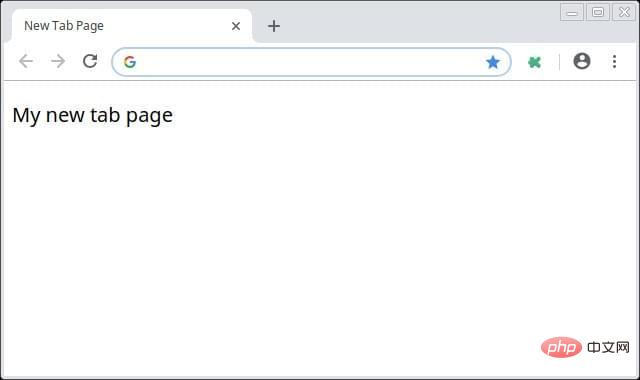
获取并显示笑话
好的,我们已经覆盖了 Chrome 的新标签页,并且将其替换为了 mini Vue app。但是我们要做的不仅仅是显示一条消息。
更改 src/tab/App.vue 中的模板部分如下:
<template>
<div>
<div v-if="loading">
<p>Loading...</p>
</div>
<div v-else>
<p class="joke">{{ joke }}</p>
</div>
</div>
</template>将 <script></script> 部分更改为如下代码:
<script>
import axios from 'axios';
export default {
data () {
return {
loading: true,
joke: "",
}
},
mounted() {
axios.get(
"https://icanhazdadjoke.com/",
{ 'headers': { 'Accept': 'application/json' } }
)
.then(res => {
this.joke = res.data.joke
this.loading = false;
});
}
}
</script>最后,将 <style></style> 部分更改为如下代码:
<style>
body {
height: 98vh;
text-align: center;
color: #353638;
font-size: 22px;
line-height: 30px;
font-family: Merriweather,Georgia,serif;
background-size: 200px;
display: flex;
align-items: center;
justify-content: center;
}
.joke {
max-width: 800px;
}
</style>如果你正在运行 npm run watch:dev 任务,则扩展程序会自动重新加载,并且每当你打开新标签页时都会看到一个笑话。

接下来花点时间来了解一下自己都做了些什么。
在模板中,我们使用 v-if 块来显示加载消息或笑话,具体取决于 loading 的状态。最初它被设置为 true(显示加载消息),然后我们的脚本将触发 Ajax 请求来检索笑话。一旦 Ajax 请求完成,loading 属性将被设置为 false,导致组件被重新渲染并显示笑话。
在 <script></script> 部分,我们导入了 axios,然后声明了几个数据属性——前面提到的 loading 属性和一个 joke 属性来保存这个笑话。然后使用了 mount 生命周期钩子,一旦我们的 Vue 实例被挂载就会触发,向 joke API 发出 Ajax 请求。请求完成后,更新两个数据属性使组件重新渲染。
到目前为止还挺好。
将笑话持持久化到 Chrome Storage
接下来,添加一些能够让用户喜欢一个笑话和列出喜欢的笑话列表的按钮。由于我们将使用 Chrome’s storage API 来保存这些笑话,所以可能需要添加第三个按钮来删除 storage 中的笑话。
将按钮添加到 v-else 块:
<div v-else>
<p class="joke">{{ joke }}</p>
<button @click="likeJoke" :disabled="likeButtonDisabled">Like Joke</button>
<button @click="logJokes" class="btn">Log Jokes</button>
<button @click="clearStorage" class="btn">Clear Storage</button>
</div>没有什么令人兴奋的东西了。请注意我们将类似按钮的 disabled 属性绑定到 Vue 实例上的数据属性来确定其状态。这是因为用户不应该多次喜欢一个笑话。
接下来,将 click handler 和 Like Button Disabled 添加到脚本部分:
export default {
data () {
return {
loading: true,
joke: "",
likeButtonDisabled: false
}
},
methods: {
likeJoke(){
chrome.storage.local.get("jokes", (res) => {
if(!res.jokes) res.jokes = [];
res.jokes.push(this.joke)
chrome.storage.local.set(res);
this.likeButtonDisabled = true;
});
},
logJokes(){
chrome.storage.local.get("jokes", (res) => {
if(res.jokes) res.jokes.map(joke => console.log(joke))
});
},
clearStorage(){
chrome.storage.local.clear();
}
},
mounted() { ... }
}在这里,我们声明了三个新方法来处理这三个新按钮。
likeJoke 方法在 Chrome 的存储中查找 jokes 属性。如果它不存在(也就是说,用户尚未喜欢一个笑话),会将其初始化为空数组。然后它将当前的笑话推送到此数组并将其保存到 storage。最后,将 likeButtonDisabled 数据属性设置为 true,并禁用 like 按钮。
logJokes 方法还在 Chrome storage 中查找 jokes 属性。如果找到了,会遍历其所有条目并将它们输出到控制台。
clearStorage 方法负责清除数据。
继续在扩展中调整这个新功能,直到自己满意。

为扩展做一些美化
它能够工作了,但是按钮是很丑,页面也有点简单。下面就要给扩展做一些润色。
下一步,安装 vue-awesome 库。它能够使我们在页面上使用 Font Awesome 图标,并使这些按钮看起来更漂亮一些:
npm install vue-awesome
在 src/tab/tab.js 中对库进行注册:
import Vue from 'vue';
import App from './App';
import "vue-awesome/icons";
import Icon from "vue-awesome/components/Icon";
Vue.component("icon", Icon);
new Vue({
el: '#app',
render: h => h(App)
});修改模板:
<template>
<div>
<div v-if="loading" class="centered">
<p>Loading...</p>
</div>
<div v-else>
<p class="joke">{{ joke }}</p>
<div class="button-container">
<button @click="likeJoke" :disabled="likeButtonDisabled" class="btn">
<icon name="thumbs-up"></icon>
</button>
<button @click="logJokes" class="btn"><icon name="list"></icon></button>
<button @click="clearStorage" class="btn"><icon name="trash"></icon></button>
</div>
</div>
</div>
</template>最后,让我们为按钮添加更多样式,并添加一张图片:
<style>
body {
height: 98vh;
text-align: center;
color: #353638;
font-size: 22px;
line-height: 30px;
font-family: Merriweather,Georgia,serif;
background:url("https://dab1nmslvvntp.cloudfront.net/wp-content/uploads/2018/12/1544189726troll-dad
.png") no-repeat 1% 99%;
background-size: 200px;
display: flex;
align-items: center;
justify-content: center;
}
.joke {
max-width: 800px;
}
.button-container {
position: absolute;
right: 0px;
top: calc(50% - 74px);
}
.btn {
background-color: #D8D8D8;
border: none;
color: white;
padding: 12px 16px;
font-size: 16px;
cursor: pointer;
display: block;
margin-bottom: 5px;
width: 50px;
}
.btn:hover {
background-color: #C8C8C8;
}
.btn:disabled {
background-color: #909090;
}
</style>重新加载扩展并打开一个新标签,你应该看到这样的东西。

将扩展程序上传到 Chrome Web Store
如果想让其他人也可以使用你的扩展程序,可以通过 Chrome Web Store 做到。
首先你需要有一个 Google 帐户,可以用该帐户登录 Developer Dashboard 。系统会提示你输入开发人员详细信息,在发布第一个应用程序之前,你必须支付 5 美元的开发人员注册费(通过信用卡)。
接下来,你需要为自己的应用创建一个 ZIP 文件。你可以通过 npm run build-zip 在本地执行这项操作。这会在项目根目录中创建一个名为 dist-zip 的文件夹,其中包含准备上传到 Web Store 的 ZIP 文件。
对于简单的小扩展,这就够了。但是,在你上传自己的扩展之前,请务必阅读官方 Publish in the Chrome Web Store 指南。
总结
在本教程中,我重点介绍了 Chrome 扩展程序的主要部分,并展示了如何用在 Vue.js 中 vue-web-extension 样板构建扩展程序,最后讲解了如何将扩展上传到 Web Store。
希望你喜欢本教程,并用它指导你始构建自己的 Chrome 扩展。
英文原文地址:https://www.sitepoint.com/build-vue-chrome-extension/
相关推荐:
更多编程相关知识,请访问:编程入门!!

chrome.storage。dist 文件夹中,来进行开发并监视更改。dist 文件夹作为扩展程序目录。如果一切按计划进行,那么当扩展程序初始化时,你应该看到“Hello world!”消息。src文件夹包含我们将用于扩展的所有文件。manifest 文件和 background.js 对于我们来说是熟悉的,但也要注意包含Vue 组件的 popup 文件夹。当样板文件将扩展构建到 dist 文件夹中时,它将通过 vue-loader 管理所有 .vue 文件并输出一个浏览器可以理解的 JavaScript 包。src 文件夹中还有一个 icons 文件夹。如果你看一眼 Chrome 的工具栏,会看到我们的扩展程序的新图标(也被称为 browser action)。这就是从此文件夹中拿到的。如果单击它,你应该会看到一个弹出窗口,显示“Hello world!” 这是由 popup/App.vue 创建的。scripts 文件夹的两个脚本:一个用于删除 eval 用法以符合 Chrome Web Store 的内容安全策略,另一个用于当你要把扩展上传到Chrome Web Store时将其打包到 .zip 文件中,。package.json 文件中还声明了各种脚本。我们将用 npm run watch:dev 来开发扩展,然后使用 npm run build-zip 生成一个ZIP文件以上传到 Chrome Web Store。background.js 中删除烦人的 alert 语句。src 文件夹中创建一个新的 tab 文件夹来存放新标签页的代码。我们将在这个新文件夹中添加三个文件 —— App.vue,tab.html, tab.js:tab.html 并添加以下内容:tab.js 中添加:App 组件。App.vue 中写如下代码:dist 文件夹。webpack.config.js,更新entry和plugins键:npm run watch:dev 任务才能使这些更改生效。完成此操作后,重新加载扩展程序并打开新选项卡。你应该会看到“My new tab page”。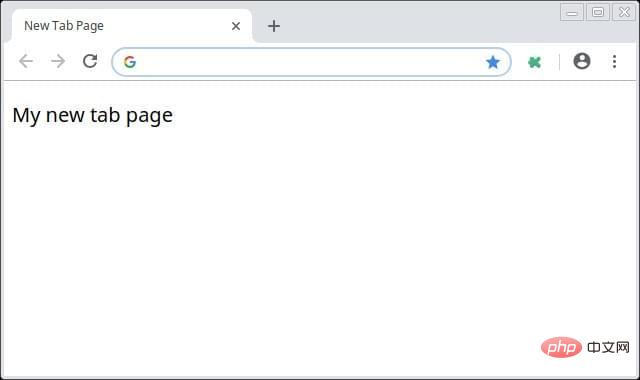
src/tab/App.vue 中的模板部分如下:<script></script> 部分更改为如下代码:<style></style> 部分更改为如下代码:npm run watch:dev 任务,则扩展程序会自动重新加载,并且每当你打开新标签页时都会看到一个笑话。
loading 的状态。最初它被设置为 true(显示加载消息),然后我们的脚本将触发 Ajax 请求来检索笑话。一旦 Ajax 请求完成,loading 属性将被设置为 false,导致组件被重新渲染并显示笑话。<script></script> 部分,我们导入了 axios,然后声明了几个数据属性——前面提到的 loading 属性和一个 joke 属性来保存这个笑话。然后使用了 mount 生命周期钩子,一旦我们的 Vue 实例被挂载就会触发,向 joke API 发出 Ajax 请求。请求完成后,更新两个数据属性使组件重新渲染。disabled 属性绑定到 Vue 实例上的数据属性来确定其状态。这是因为用户不应该多次喜欢一个笑话。Like Button Disabled 添加到脚本部分:likeJoke 方法在 Chrome 的存储中查找 jokes 属性。如果它不存在(也就是说,用户尚未喜欢一个笑话),会将其初始化为空数组。然后它将当前的笑话推送到此数组并将其保存到 storage。最后,将 likeButtonDisabled 数据属性设置为 true,并禁用 like 按钮。logJokes 方法还在 Chrome storage 中查找 jokes 属性。如果找到了,会遍历其所有条目并将它们输出到控制台。clearStorage 方法负责清除数据。
src/tab/tab.js 中对库进行注册:
npm run build-zip 在本地执行这项操作。这会在项目根目录中创建一个名为 dist-zip 的文件夹,其中包含准备上传到 Web Store 的 ZIP 文件。英文原文地址:https://www.sitepoint.com/build-vue-chrome-extension/
相关推荐:
Das obige ist der detaillierte Inhalt vonSo entwickeln Sie Chrome-Erweiterungen mit Vue. Für weitere Informationen folgen Sie bitte anderen verwandten Artikeln auf der PHP chinesischen Website!
In Verbindung stehende Artikel
Mehr sehen- Der vollständige Leitfaden zum Mapping in Vuex
- Vue.js-Lernaufzeichnung eins: Lernen, Planen und Verstehen von Vue.js
- Vue.js Learning 2: Datengesteuerte Entwicklung
- Wie kann man Shake-and-Drossel-Ereignisse in Vue verhindern?
- Vue.js Learning 3: Dateninteraktion mit dem Server
- Detaillierte Erläuterung der Nicht-Rendering-Verhaltensslots in Vue
- Erfahren Sie mehr über Slots in Vue


